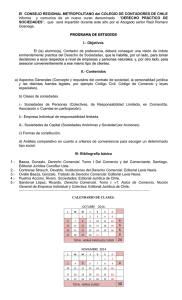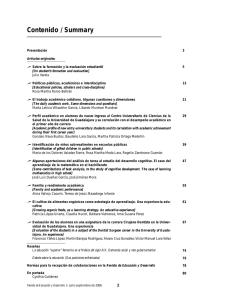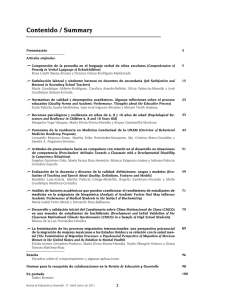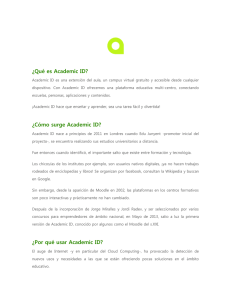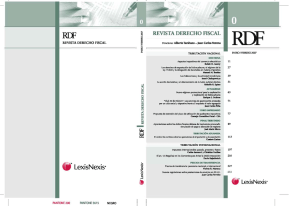Manual Lexis Nexis Academic
Anuncio
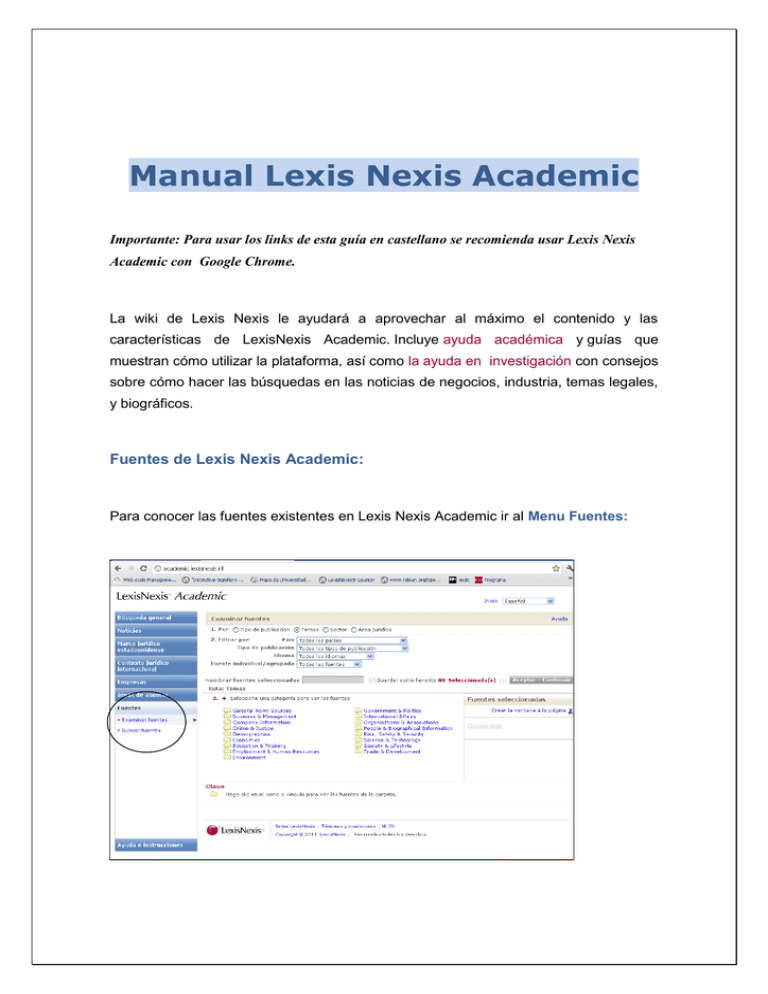
Manual Lexis Nexis Academic Importante: Para usar los links de esta guía en castellano se recomienda usar Lexis Nexis Academic con Google Chrome. La wiki de Lexis Nexis le ayudará a aprovechar al máximo el contenido y las características de LexisNexis Academic. Incluye ayuda académica y guías que muestran cómo utilizar la plataforma, así como la ayuda en investigación con consejos sobre cómo hacer las búsquedas en las noticias de negocios, industria, temas legales, y biográficos. Fuentes de Lexis Nexis Academic: Para conocer las fuentes existentes en Lexis Nexis Academic ir al Menu Fuentes: Existen dos maneras de buscar las fuentes: Examinar fuentes por tipo de fuente. Buscar fuentes: por nombre de fuente. Información sobre la fuente: En cada una de las fuentes de Lexis Nexis está precedida de un icono proporciona información sobre cada de ellas. ( ) que Importante en esta pantalla de información son las secciones en las que se dividen los artículos. Así en el caso de la prensa estás serán las posibles secciones de cada artículo: Body (Texto) Byline (Autor) Date (Fecha) Graphic (Grafica) Headline (Titulo) Highlight (Clave) Language (Lenguaje) Length (longitud) Load-date (Fecha-bajada) Pub (Pub) 2 Section (Seccion) Type (Tipo) Estas secciones cambiarán según el origen de la fuente consultada. Por eso, se recomienda consultar esta información en las fuentes que queremos buscar. Aunque la fuente sea en castellano las secciones siempre estarán en ingles. Para consultar todas las secciones: http://wiki.lexisnexis.com/academic/index.php?title=Academic_Document_Sections#Co mmon_News_Document_Sections La selección de fuentes la podemos hacer desde la misma interfaz de búsqueda o desde la pestaña de Fuentes. Si estamos a la pestaña de Fuentes podremos escoger las fuentes que queramos utilizar para nuestra búsqueda. Para seleccionar la/las fuentes hemos de seguir los siguientes pasos: 1. Examinar las diferentes opciones de filtro para seleccionar las fuentes. 2. Dependiendo de lo que hayamos escogido anteriormente, el apartado de las fuentes irá variando. En este paso es donde escogeremos las fuentes que más nos puedan interesar. 3. Comprobamos las fuentes que hemos seleccionado. 4. Damos la orden de Ok Continue para ir a la pantalla de búsqueda Aceptar Continuar. 5. Si queremos buscar una fuente concreta podemos utilizar la opción Buscar fuente 3 Grupos de fuentes de Lexis Nexis Academic: Existen una serie de grupos de fuentes seleccionados por Lexis Nexis Academic. En cada uno de los menús existen varios grupos. Algunos ejemplos: Major World Publications = Publicaciones mundiales principales Newspaper Stories, Combined Papers Magazine Stories, Combined Wire Service Stories = Periódicos = Revistas Secciones por cable Spanish Language News, Combined = noticias español En cada una de los grupos de fuentes de Lexis Nexis Academic figura un icono ( ) que proporciona información sobre cada una de las fuentes que contiene cada uno de los grupos. En el menú de Fuentes> buscar fuentes los grupos se buscan en inglés y no en castellano. 4 Búsquedas en Lexis Nexis Academic. Búsqueda sencilla La pantalla de búsqueda sencilla está formada por seis cajas de búsqueda que corresponden a los menús de LexisNexis Academic. En esta pantalla dos cajas de búsqueda destacadas: Búsqueda noticias: para una búsqueda rápida de noticias en español (no solo en España). Buscar países: para buscar informes y artículos sobre países. 5 Búsqueda avanzada Para buscar en Lexis Nexis Academic se recomienda siempre utilizar esta página en todos los menús (a excepción de los seis primeras opciones del menú marco jurídico). Para utilizar siempre esta pantalla en cada uno de los menús posteriores proceder de la siguiente manera: 1) Ir al menú donde queremos buscar: 6 2) Escoger el grupo de fuentes: 3) Enviar las fuentes al menú Editar en búsqueda avanzada: 7 Pinchar sobre Editar búsqueda avanzada 4) La selección de fuentes aparece en Búsqueda avanzada Para buscar solamente introducir los términos en Tipo de búsqueda. Las fechas en Especificar fecha. La diferencia de esta búsqueda con la misma búsqueda en la pantalla de búsqueda sencilla, “noticias en español”, es que en búsqueda sencilla no existe la opción “especificar por fecha”. Por lo tanto, no podremos acotar la búsqueda por fecha. Para buscar desde el contenido del artículo en Agregar búsqueda de secciones: Sección: Body (Texto) Byline (Autor) Date (Fecha) Graphic (Grafica) Headline (Titulo) Highlight (Clave) Language (Lenguaje) Length (longitud) Load-date (Fecha-bajada) Pub (Pub) Section (Sección) Type (Tipo) 8 Seleccionamos la sección, ponemos el termino de búsqueda y pinchamos en Añadir a búsqueda Ejemplo: SECTION y termino economía Añadir a búsqueda Especificar fecha y seleccionamos: hoy. Ejemplo para buscar la sección de economía en la prensa española del día de hoy. Visualización de resultados LexisNexis muestra la información de forma clara y estructurada. La pantalla de visualización de resultados se divide en dos grande bloques. En la parte izquierda aparece una clasificación de las fuentes a partir de diferentes criterios: tipos de fuente, título de la publicación, materia, etc. En la parte derecha aparece el listado con las referencias recuperadas. Este listado lo podemos personalizar y ordenar según diferentes criterios. Al mismo tiempo también Grupos lista de resultados podemos rehacer la búsqueda. Personalización de los resultados Listado de resultados Búsqueda dentro de las referencias recuperadas Opciones de los resultados 9 Opciones resultados (iconos): Para imprimir documentos Para enviar por correo electrónico el documento o el listado de documentos. Lo podemos enviar como adjunto o dentro del cuerpo del mensaje. Podemos escoger el formato Para guardar el documento o referencias recuperadas en diferentes formatos Para importar la referencia o el listado de referencias al gestor de referencias Refworks Tesaurus de Lexis Nexis Academic (agregar términos indexados) Los tesauros de Lexis Nexis Academic se utilizan solo para buscar en castellano, en inglés, en francés y en alemán. Para utilizar lo tesauros tenemos que ir a la pantalla de Búsqueda avanzada. 10 Para utilizar el tesauro se busca los términos en los diferentes menús del tesauro: Empresas, Industria, Asunto, Geografía, Personas y automáticamente se añaden a la pantalla de Búsqueda avanzada. Menu “Noticias” Esta pantalla permite hacer la búsqueda en fuentes con noticias de temática general o específica. En cada menú la búsqueda se puede redirigir a Editar en Búsqueda avanzada, ( Sugerencia: Para obtener más opciones, pruebe Editar en Búsqueda avanzada.). Menu “Marco jurídico”. Igual que en los casos anteriores podemos hacer búsquedas y redirigirlas a Sugerencia: Para obtener más opciones, pruebe Editar en Búsqueda avanzada.. Solamente en los seis primeros menús que aparecen en “Marco jurídico” la búsqueda se hará en cada menú. Es importante destacar que no hay información legal del estado español. LexisNexis destaca por la gran cantidad de información legal internacional. Casos estatales y federales: Todos los casos federales y estatales americanos, incluye: U.S. Supreme Court, U.S. Court of Appeals, Federal District Courts y State case law para 50 estados más el distrito de Columbia, Puerto Rico, Virgin Islands y otros territorios. También incluye casos de cortes especiales como la Military Appeals, Customs, Patents, Tax, Trade, Commerce, Veteran Appeals i Bankruptcy Shepard's® Citations: Busca por el sistema de citación de casos Shepard's®. Es la forma de citar en la búsqueda jurídica más utilizada en EEUU. Jurisprudencia: una lista de enlaces directos a los casos mas importantes del Tribunal Supremos en la histotia de EEUU. Informes del Tribunal Supremo: Incluye el código estatutario de los EEUU. Estatutos, normas y regulaciones federales: Estatutos, normas y regulaciones estatales: Publicaciones jurídicas: para buscar artículos en revistas de ámbito legal. Importante estas fuentes para los departamentos de Derecho Mercantil, Derecho Internacional, Historia del Derecho, Filosofía del Derecho. Más de 1500 revistas de derecho. Referencia jurídica: le permite buscar en varios diccionarios jurídicos, directorios de la leyes y otros fondos de referencias legales. UE, Commonwealth y otras naciones: Fuentes de la Unión Europea y otros países. 11 Patentes: Encontrar una patente por el número de patente. Encontrar una patente por el Inventor. Encontrar una patente por el nombre del solicitante o el número del solicitante. Búsqueda de patentes de EEUU ademas de europeas y japonesas. Derecho fiscal: Diferentes grupos de fuentes sobre derecho tributario. Menú “Contexto Jurídico International” Canadian Cases: Casos de la corte canadiense (leyes, reglamentos y proyectos de leyes). Canadian Legislation: Legislación canadiense. Canadian Law Journals: para buscar artículos en revistas de ámbito legal de Canada. Importante estas fuentes para los departamentos de Derecho Mercantil, Derecho Internacional, Historia del Derecho, Filosofía del Derecho. Más de 1500 revistas de derecho. Menú “Empresas” La base de datos “Company Dossier” permite hacer diferentes búsquedas a partir de diferentes grupos de fuentes siempre relacionando con empresas. Para acceder pinchar en Company Dossier™ En esta base de datos tenemos varia opciones de búsqueda: Company Dossier™: para búsquedas de información detallada sobre una empresa determinada. Dossier™ Crear una lista de empresas: Opción para buscar una empresa, crear un listado de empresas o compararlas. Dossier™ Comparar empresas: Comparar empresas. Estas opciones están en LexisNexis Academic: Perfiles de empresa: Buscar informes sobre empresas. Informes de la CNMV: Para buscar empresas clasificadas a partir del código SIC (Standard Industrial Classification). 12 Menú de Company Dossier: Menu “áreas de asuntos” En los diferentes menús de las aéreas académicas de LexisNexis. Contabilidad: Fuentes sobre contabilidad. Estudios medioambientales: Investigación de Derecho Ambiental, buscar noticias sobre Medio Ambiente y buscar información de la EPA. Medicina y salud: Buscar temas médicos en las noticias, buscar en revistas médicas y en artículos de revistas jurídicas de salud. Gobierno y política: Buscar información sobre Gobierno y Política de EEUU. Personas: Encontrar una biografía de un personaje público, y de una persona en particular. Información al consumidor: Buscar información de productos en información al consumidor. Buscar artículos que traten de electrónica y electrodomésticos. También sobre artículos relacionados con libros, películas, música y video. 13